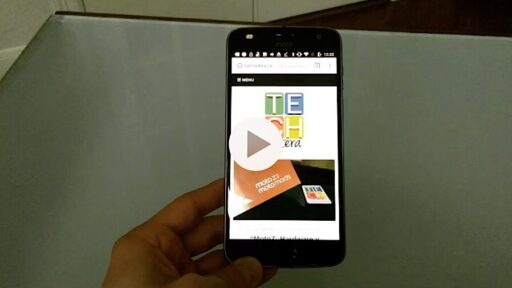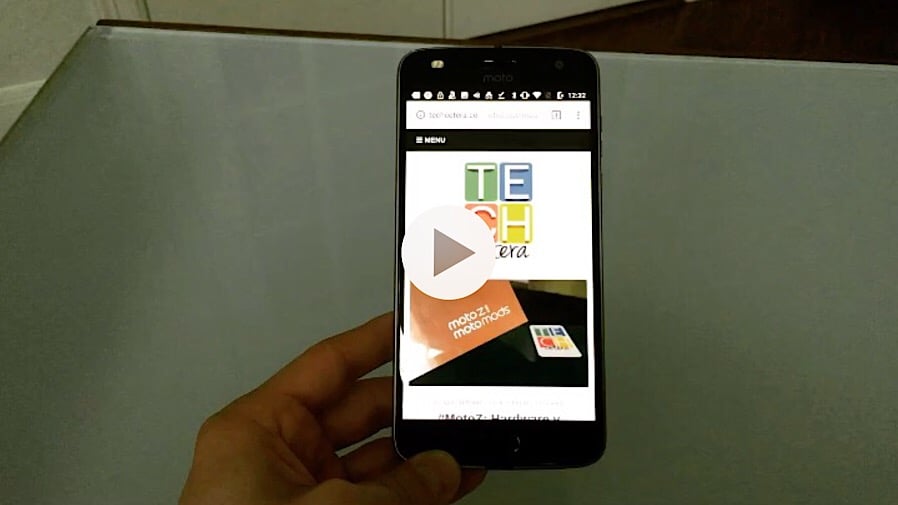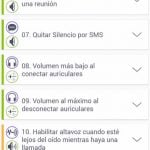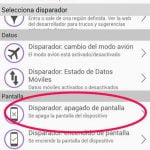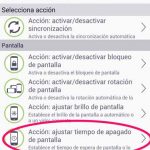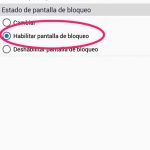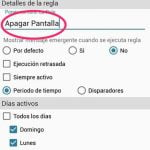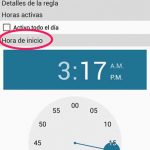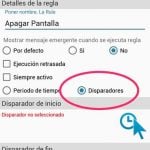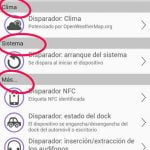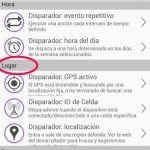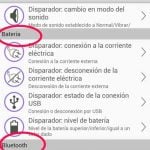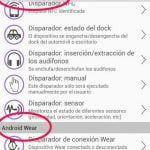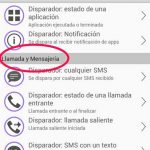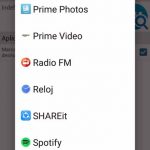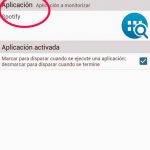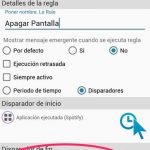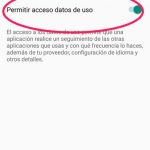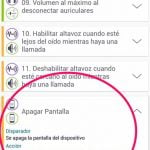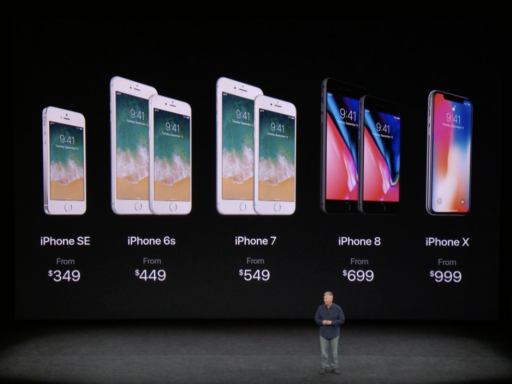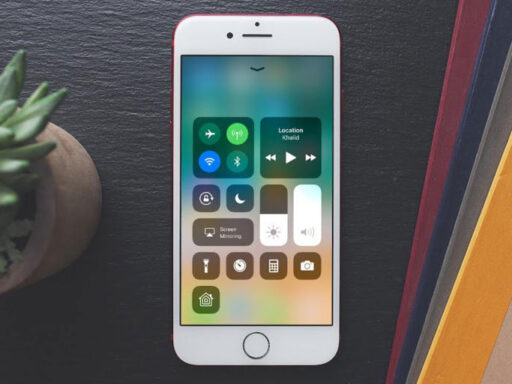Muchos usuarios de #Android (la gran mayoría de #SmartPhones del mercado) están acostumbrados a usar sus terminales todo el tiempo… hasta a la hora de dormir!
Algunos suelen dormirse escuchando una lista de música o de videos en YouTube, un #AudioBook o hasta la grabación de una lección académica. Este caso de uso puede ser semejante al del ¨Radio-Reloj-Despertador¨ que tenían nuestros padres o adultos responsables hace muchooooo tiempo, el cuál, tenía la función de ¨Sleep¨ o ¨temporizador¨ para que el dispositivo se apagara sin la intervención del usuario.
Cómo configurar el temporizador en #Android?
En #Android hay varias aplicaciones para poder configurar la función de ¨Sleep¨ o ¨temporizador¨ pero, en este caso he elegido ¨AutomateIt Pro¨ que, entre muchas funciones, permite configurar este tipo de acciones para ejecutarse de manera periódica en uno o varios días de la semana. A continuación, aquí están las instrucciones paso a paso para hacerlo:
- Abrir la aplicación de ¨AutomateIt Pro¨,
- Seleccionar la opción “+” para añadir una nueva regla en la pestaña de “todas”,
- En el menú de pantalla escoger la opción de “Disparador: apagado de pantalla”,
- A continuación hay diversas opciones desde la perspectiva de la localización, actividad, estado de una aplicación, hora del día, nivel de batería y otros. En este caso, dado el ritual de ir a la cama de muchas personas, creo que lo mejor es seleccionar la opción de “Disparador: hora de día”.
- Una vez seleccionada la correspondiente opción, se debe proceder a configurar la hora (que puede ser 45 minutos después de la hora de acostarse) y los días (generalmente son los laborales, en donde se establece cierta rutina que cambia el fin de semana).
- Luego, hay que establecer el “Tiempo de espera en pantalla” o el retraso hasta que la pantalla se apague automáticamente y la actividad pare.
- Existen otras opciones avanzadas que, permiten ajustar disparadores, los cuales se activan al abrir una aplicación y/o ejecutar otras acciones como recibir una llamada o mensaje SMS para abrir/cerrar la actividad. Para los casos avanzados, dependiendo de la versión de Android, es necesario permitir que ¨AutomateIt Pro¨ tenga acceso a los datos de uso de las otras aplicaciones que actúan como disparadores.
Nota: hace poco se publiqué en TECHcetera la receta para hacer algo parecido en #iOS.